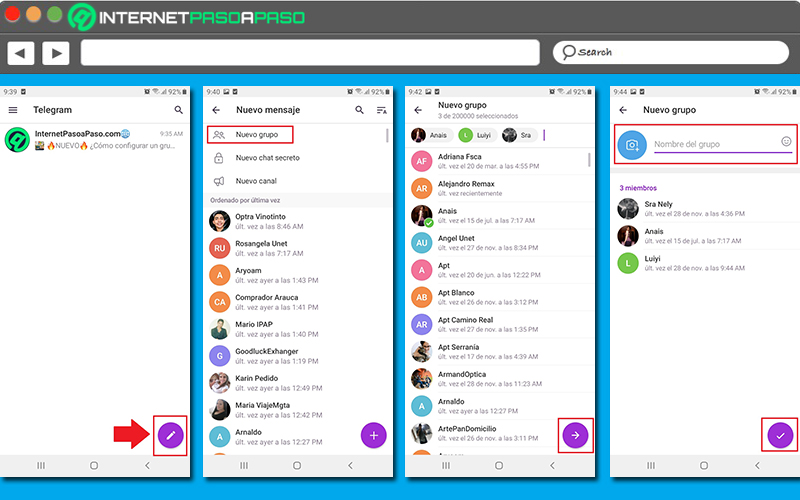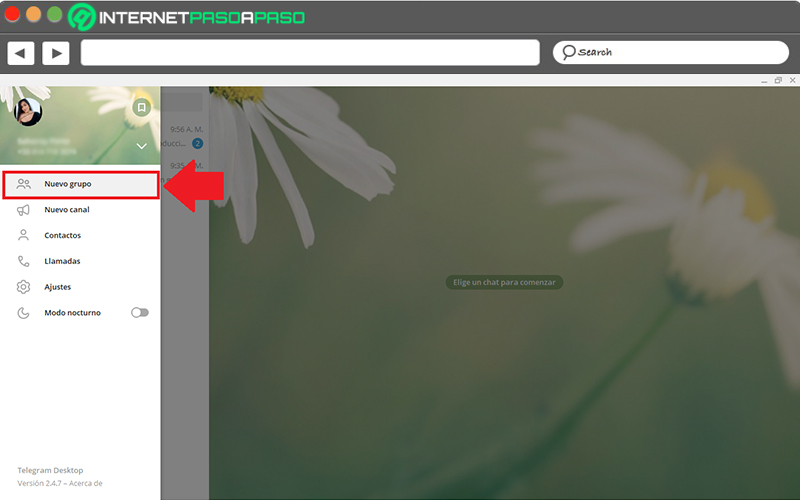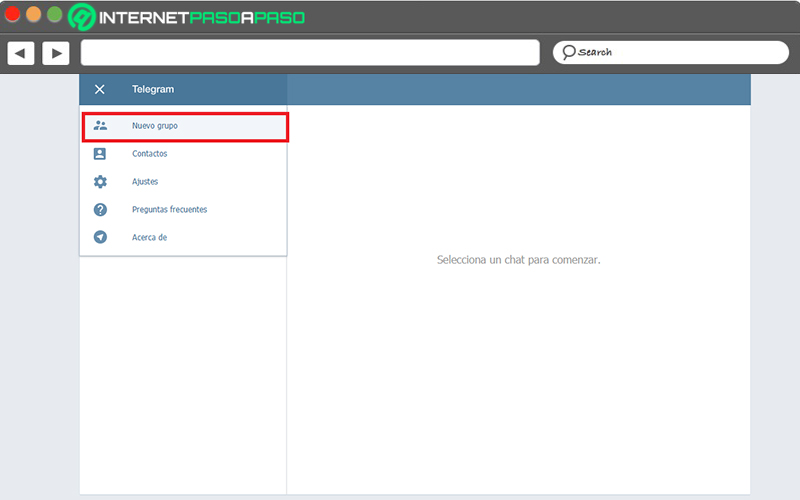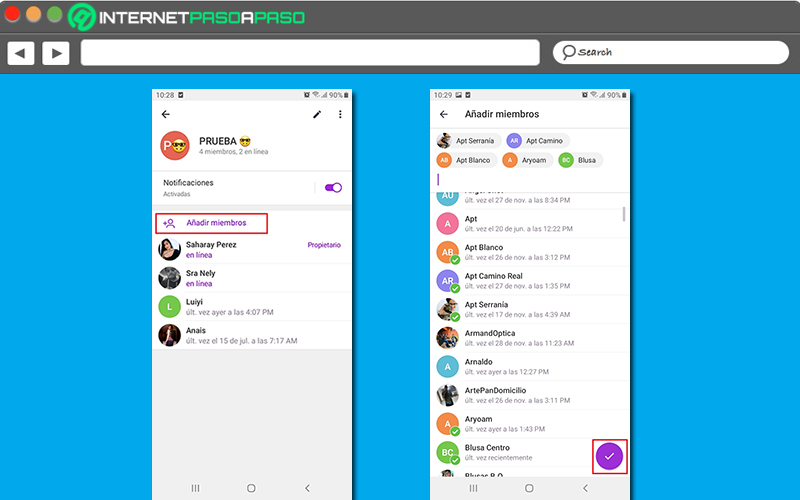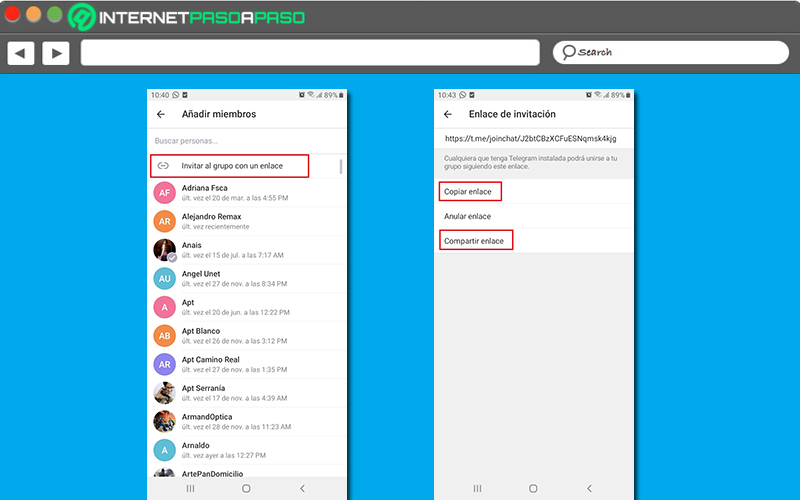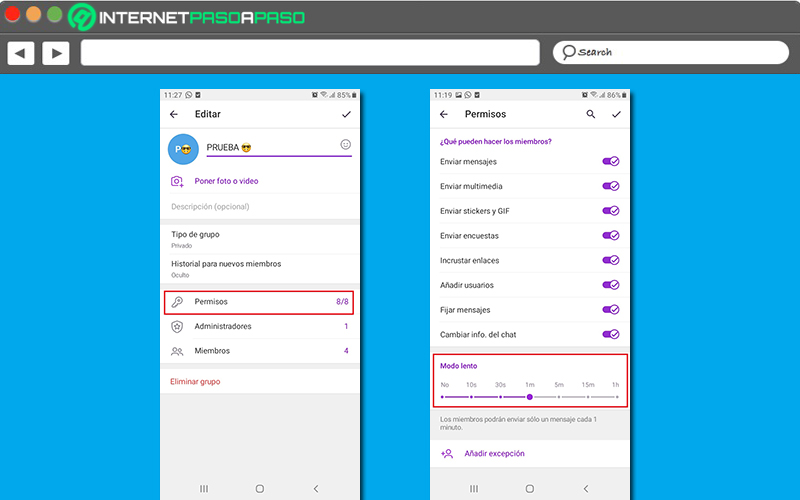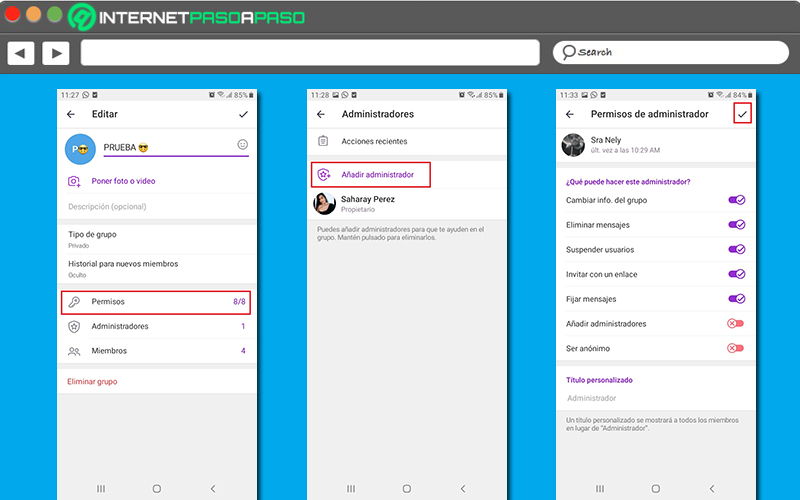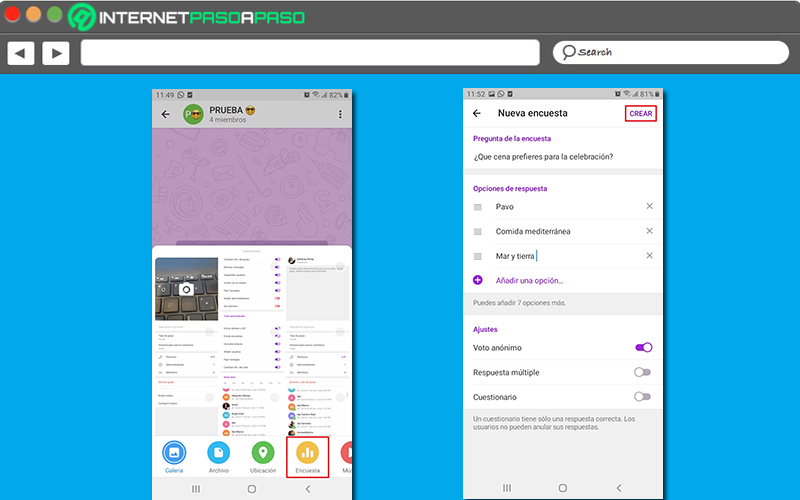Lo Último en IP@P
- Stellar Data Recovery revoluciona la recuperación de archivos perdidos en discos duros externos
- Goblin Mine: La Estrategia Económica Detrás del Juego de Minería que está Fascinando a Todos
- Estos son los nuevos Cargadores UGREEN: potencia y portabilidad en dos versiones que no te puedes perder
- UGREEN Nexode Pro: El Cargador Ultradelgado que revoluciona la carga de dispositivos móviles
- La computación en la nube está transformando los juegos Online y estas son sus grandes ventajas
Desde hace varios años, Telegram se ha ponderado como una de las aplicaciones de mensajería instantánea más importantes a nivel mundial. La cual, hasta el momento, sigue vigente y cada vez se reinventa más con sus actualizaciones para proveer la mejor experiencia de usuario a través de sus diferentes versiones. Valorando que, Telegram es multiplataforma y gracias a eso, se puede usar en el ordenador, en el móvil y/o en la web.
Por su parte, los usuarios optan por emplear este servicio de mensajería por encima de otros, en vista de que garantiza una notable seguridad y privacidad. Adicionalmente, logra adaptarse a las necesidades de cada quien, por los altos niveles de personalización que admite para mejorar la experiencia de usuario. Incluso, también se destaca por implementar una óptima comunicación entre sus usuarios.
En consecuencia, los usuarios de Telegram cuentan con la posibilidad de crear grupos de una manera sencilla y rápida. Razón por la que, para despejar cualquier duda, aquí te enseñamos qué debes hacer para crear un grupo en esta app e interactuar con una comunidad por medio de la versión móvil, de escritorio y online. Aparte, te damos a conocer otras acciones interesantes para gestionar tus canales.
Aprende paso a paso cómo crear un grupo de Telegram para crear una comunidad e interactuar con ella
Si bien es cierto, los grupos de Telegram se definen como una herramienta con la que es posible interactuar con grandes audiencias y/o múltiples personas al mismo tiempo, de una manera fácil. De manera que, sirven para difundir mensajes públicos, debatir sobre cualquier tema y publicar todo tipo de contenido (textos, enlaces, archivos, fotos, audios, vídeos, etc.). Esto, con hasta 200.000 personas directamente desde un mismo grupo.
Ahora bien, dada su utilidad, los usuarios se preguntan cómo pueden crear un grupo de Telegram para añadir a todas las personas con las cuales quieren interactuar. Motivo por el que, resulta de gran ayudar sobre cómo realizarlo en cualquier de los dispositivos que admite el servicio, paso a paso.
Lo cual, te lo enseñaremos en la presente sección del post:
Desde el móvil
Por lo general, la mayoría de los usuarios de Telegram prefieren manejar o gestionar su cuenta por medio de su smartphone, ya sea por comodidad, rapidez o por otras razones.
En consecuencia, comenzamos por especificar cual proceso se tiene que seguir mediante un smartphone o tablet a la hora de crear un grupo en esta app de mensajería instantánea:
- Primero que todo, haciendo uso de la app móvil de Telegram, tienes que ingresar a tu cuenta.
- A continuación, desde la pantalla principal, busca el icono del lápiz que está en la esquina inferior derecha y oprímelo. El cual, básicamente, es el encargado de iniciar una nueva comunicación en la app.
- Hecho lo anterior, el servicio te redirigirá a una nueva pantalla que tiene por nombre “Nuevo mensaje” y muestra varias opciones en la parte superior. Allí, en este caso, debes seleccionar “Nuevo grupo”.
- Seguidamente, empieza el proceso para crear un nuevo grupo en Telegram. Para ello, tienes que pulsar sobre los usuarios que quieres invitar a este grupo a lo largo del listado o bien, buscarlos uno por uno desde la barra de búsqueda que indica “Añadir personas…”.
- Una vez hayas elegido a todos los miembros, procede a presionar el icono de la flecha hacia la derecha que está en la parte de abajo.
- Posterior a eso, pasarás a la siguiente pantalla para definir los principales datos del nuevo grupo. Es decir, tanto su nombre como también su foto de perfil.
- Finalmente, solo resta presionar el icono del “check” que se ubica en la esquina inferior derecha para así confirmar todo e iniciar el grupo invitado a los participantes seleccionados.
Desde tu PC
Si, en lugar de gestionar tus acciones de Telegram en el móvil, te parece más eficaz hacerlo a través de tu ordenador o bien, con el cliente de escritorio de la aplicación; también es válido crear grupos desde allí.
Por suerte, resulta muy fácil y aquí te daremos a conocer que debes hacer para concretarlo:
- Por supuesto, debes empezar por acceder a tu cuenta de Telegram por medio de la app para escritorio de este servicio.
- A continuación, en la ventana principal, dirígete a la parte superior y haz clic en el icono de tres rayas que se encuentra en la esquina al lado izquierdo.
- Seguidamente, cuando se abra la barra de opciones en la parte izquierda de la pantalla, es momento de oprimir en “Nuevo grupo”. Por lo general, se ubica en la primera posición.
- Después de eso, te pedirán que introduzcas el nombre de tu grupo, al igual que la imagen de perfil que deseas colocarle. Hecho eso, haz clic en “Siguiente”.
- Ahora, en el recuadro posterior que dice “Añadir miembros”, te permiten elegir a todos los usuarios que quieres agregar a tu grupo de Telegram. Esto, puedes hacerlo a partir del listado o buscándolos directamente con ayuda de la barra de búsqueda.
- Una vez hayas seleccionado a todos los participantes correspondientes (admite hasta un total de 200.000), tienes que oprimir en donde dice “Crear” en la parte inferior. Así, ya habrás fundado tu nuevo grupo en Telegram.
Desde Telegram Web
Por otro lado, para evitar la ejecución de procesos de descarga e instalación tanto en su móvil como también en su PC o por ingresar con mayor rapidez, hay numerosos usuarios de Telegram que optan por hacer uso del servicio de mensajería instantánea a partir de su versión web.
Por lo que, también es apropiado explicar cómo se puede crear un grupo desde allí:
- Desde tu navegador web de confianza, busca Telegram Web y accede a esta plataforma.
- Seguidamente, elige el país en donde te encuentras e introduce tu número de teléfono asociado a la app. Por supuesto, dicho número debe contener el código de área del país en donde estas.
- En tercer lugar, te enviarán un código de acceso que recibirás en la versión móvil y de escritorio. El cual, tendrás que introducir en la página web en cuestión para poder entrar.
- Una vez accedas a tu cuenta, dirígete a la parte superior y haz clic en el icono de tres barras que están justo al lado de la palabra Telegram.
- Posterior a ello, en el menú que aparece a continuación, selecciona la opción “Nuevo grupo”.
- Ahora, busca a todos los usuarios de Telegram que deseas añadir a dicho grupo. Ya sea desde la lista que te muestran allí o por medio del buscador. Cuando los elijas, pulsa en “Siguiente”.
- Después, tienes que introducir el nombre que identificará a tu grupo de Telegram. Tomando en cuenta que, en la versión web, no es posible colocar una imagen de perfil al grupo, como en las demás versiones.
- Para concluir, simplemente tienes que hacer clic en la opción “Crear” y listo.
Descubre otras acciones interesantes para gestionar tus canales de Telegram que debes conocer
Para gestionar, perfectamente, tus grupos o canales de Telegram a fin de sacarles el mayor provecho posible, es vital que conozcas cuales son las diferentes acciones que estos elementos de la app permiten efectuar.
Es por eso que, a continuación, te enseñamos cómo debes manejar tus grupos de Telegram de la mejor forma:
Invitar contactos
Es probable que, después de fundar tu nuevo grupo de Telegram, necesites añadir más miembros para hacer crecer a esta comunidad o por cualquier otro motivo. Por lo que, la app te permite añadir nuevos contactos una vez creado el grupo, sin ninguna limitación.
En este caso, tienes que llevar a cabo lo siguiente a través de la versión móvil:
- Entra en tu cuenta desde la app móvil de Telegram, para buscar y acceder al grupo en el que deseas invitar o incluir a más personas.
- Cuando estés dentro de él, dirígete a la parte superior y toca el nombre de dicho grupo (es decir, el que se encuentra junto a su foto de perfil y el indicador de miembros actuales).
- Seguidamente, por medio de la ficha del grupo, presiona en el botón que dice “Añadir miembros”. Este, se ubica en la parte superior de la lista de participantes.
- Ahora, en la nueva ventana, comienza a buscar a los nuevos contactos que deseas agregar, ya sea por medio del buscador o a partir de la lista de los usuarios disponibles para ello.
- Finalmente, solo tienes que presionar el botón del check que está en la esquina inferior derecha para guardar los cambios y así, concretar las invitaciones a tu grupo de Telegram.
En el caso de la versión para escritorio y la versión web, el proceso a seguir es similar. Pues, cuando entres a tu cuenta y al grupo correspondiente, tienes que hacer clic en su nombre desde la parte superior y, en la ficha del grupo, seleccionar el icono “+” que está al lado derecho del conteo de miembros actuales (en el caso de la versión web, tienes que pulsar en “Añadir miembro”). Así, solo resta escoger a los nuevos participantes.
Obtener enlace de invitación
Más en Aplicaciones
- ¿Cómo grabar llamadas de voz en WhatsApp Messenger para Android y iPhone? Guía paso a paso
- ¿Cuáles son las mejores aplicaciones para crear formularios en Android e iOS? Lista 2024
- ¿Cómo activar la aplicación Facetime de Apple? Guía paso a paso
- Telegram Bot API ¿Qué es, para qué sirve y cómo crear tu primer bot con ella?
- ¿Cómo crear grupos geolocalizados en Telegram para disponer de contactos cerca de ti? Guía paso a paso
SÍGUENOS EN 👉 YOUTUBE TV
Otro método para invitar a más personas a tu grupo de Telegram, se basa en compartir con ellas el enlace de invitación por medio de otras plataformas digitales y/o apps de mensajería instantánea que resulten como una vía eficaz para realizarlo.
No obstante, para poder hacer eso, es necesario obtener el enlace de invitación correspondiente y aquí, te explicamos cómo:
- Haciendo uso de la aplicación móvil de Telegram, procede a ingresar a tu cuenta como lo haces normalmente.
- Después, en tu listado de chats, busca el grupo del cual quieres obtener su enlace de invitación especifico. Cuando lo consigas, entra en él.
- Ahora, en la parte superior, pulsa sobre su nombre para poder ver la ficha de grupo.
- Posteriormente, selecciona la opción que dice “Añadir miembros” y una vez se abra la ventana correspondiente, presiona en “Invitar al grupo con un enlace”.
- Hecho lo anterior, podrás ingresar a la ventana de Enlace de invitación, en ella debes elegir entre “Copiar enlace” o “Compartir enlace”.
- Si seleccionas la que dice “Copiar enlace”, este se guardará en el portapapeles y así, puedes pegarlo en otras apps para invitar a nuevos miembros.
- En caso de que elijas “Compartir enlace”, automáticamente, se abrirá un recuadro con todas las apps de tu dispositivo que pueden compartir dicho enlace de Telegram y solo tienes que escoger el medio para efectuarlo.
Por su parte, en la versión web de Telegram, también puedes encontrar el enlace de invitación de cualquier grupo de una manera simple. Pues, únicamente tienes que ingresar al grupo en cuestión, hacer clic sobre su nombre en la parte superior y seleccionar la opción que dice “Invitar al grupo con un enlace”. De tal modo, te facilitarán dicho enlace para copiar y pegarlo en donde quieras.
Mientras que, en la versión para ordenadores, tienes que entrar al grupo, seleccionar los tres puntos de la esquina superior derecha para elegir “Ver info. del grupo”, después volver a pulsar los tres puntos en la esquina superior, hacer clic en “Gestionar grupo”, presionar sobre “Tipo de grupo” y finalmente, copiar el link de invitación en la sección correspondiente.
Usa el Modo lento
Hoy en día, la app de mensajería instantánea ofrece un novedoso “Modo lento” para sus grupos que, únicamente, pueden ser gestionados por el administrador del grupo. El cual, corresponde a una función que ofrece la posibilidad de establecer un límite de velocidad para los mensajes o bien, seleccionar el tiempo que cada miembro del grupo tiene que esperar antes de enviar su siguiente mensaje.
De este modo, es posible evitar que alguna persona participante escriba una palabra por mensaje, por ejemplo, y con ello bombardee el móvil de los demás miembros con numerosas notificaciones cada segundo. Pues, con la ayuda de un intervalo de tiempo específico, se podrá limitar esto.
Ahora bien, para hacer uso de dicha utilidad y personalizarla en un grupo, se debe realizar lo siguiente:
- Con la app móvil de Telegram, abre tu cuenta e ingresa a ella.
- A continuación, busca uno de los grupos que has creado y que quieres restringir de esta manera, para acceder a él.
- Seguidamente, dirígete a la parte superior y pulsa sobre su nombre para abrir la ficha de información.
- Después de ello, toca el icono del lápiz ubicado en la parte de arriba, justo al lado del icono de tres puntos.
- Hecho lo anterior, procede a seleccionar la opción de “Permisos”.
- Ahora, debes dirigirte hacia la sección de Modo lento (en la parte inferior), para personalizar esta función con la barra que contiene. Ya sea eligiendo 10 segundos, 30 segundos, 1 minuto, 5 minutos, 15 minutos o 1 hora cómo el intervalo de tiempo para limitar los mensajes de los miembros.
- Finalmente, solo basta con oprimir el check en la esquina superior derecha para así guardar los cambios efectuados.
Si prefieres gestionarlo con la versión de escritorio, tienes que ingresar a tu cuenta desde allí, entrar al grupo en cuestión y hacer clic en el icono de tres puntos de la parte superior derecha para seleccionar “Ver info. del grupo”. Posteriormente, vuelve a presionar el icono de tres puntos y haz clic sobre “Gestionar grupo” para elegir la opción de Permisos y personalizar tu Modo lento. Hecho eso, es momento de hacer clic en “Guardar”. Sin embargo, esto aún no es posible hacerlo a través de la versión web de Telegram.
Añade otros administradores de grupo
Para fomentar una mejor organización, por motivos de ausencia o por cualquier causa, también resulta de gran ayuda saber cómo agregar otros usuarios administradores al grupo, por supuesto, mientras estos sean miembros del mismo.
Por ende, aquí explicaremos que se debe hacer para agregar otros administradores de grupo:
- Abre la app móvil de Telegram e ingresa a tu cuenta. Para después, ubicar el grupo que has creado y acceder a él.
- Posteriormente, selecciona el nombre del grupo en cuestión en la parte superior y toca el icono de lápiz, dentro de la ficha de información.
- Ahora, en la ventana de Editar, dirígete a la parte inferior de la pantalla y pulsa en “Administradores”.
- Después, es momento de presionar sobre “Añadir administradores” y en la siguiente ventana, tienes que escoger el nuevo administrador del grupo.
- Seguido de esto, comienza a gestionar los permisos del nuevo administrador e incluso, desde allí, también puedes otorgarle un título personalizado.
- Para guardar los cambios realizados, solo basta con pulsar el check de la esquina superior derecha.
- Ahora bien, destacamos que, al momento de realizar esta acción, no es indicado hacerlo por medio de la versión web porque no se encuentra disponible.
No obstante, desde la versión de escritorio si existe la posibilidad de hacerlo y el proceso es similar al que te indicamos anteriormente. Pues, solo tienes que acceder a la aplicación y a tu cuenta, abrir el grupo en el que eres administrador, buscar la opción “Ver info. del grupo”, elegir “Gestionar grupo” en el menú, hacer clic en “Administradores” y oprimir sobre “Añadir administradores” para escogerlo, gestionar sus permisos y guardar los cambios.
Crea encuestas para los miembros del grupo
Hoy en día, en Telegram también existe la posibilidad de realizar sondeos por medio de encuestas, directamente desde la app. Siendo este, un ingrediente muy útil para los grupos de Telegram, tanto para conocer la opinión de sus integrantes como también para interactuar con ellos de una forma más interesante.
Entonces, a fin de gestionar mejor tus grupos en esta plataforma y sacarle un gran provecho, a continuación, te enseñamos cómo crear encuestas en tus grupos:
- A través de la app móvil del servicio, accede a tu cuenta y entra en el grupo en el cual quieres compartir tu nueva encuesta.
- Seguido de esto, dirígete al campo de texto en la parte inferior y toca el icono de adjuntar elementos.
- Después, dentro del pequeño recuadro, selecciona la opción que dice “Encuesta”.
- Posteriormente, empieza a crear tu nueva encuesta, introduciendo los siguientes datos: Pregunta de la encuesta, opciones disponibles (puedes colocar hasta 10) y también debes controlar sus ajustes (activar o desactivar modo anónimo, respuesta múltiples o cuestionario que solo acepta una respuesta correcta).
- Una vez completes todo lo anterior, solo basta con oprimir en “Crear” desde la esquina superior derecha. Es todo.
En caso de que quieras realizar esto a partir de la versión de Telegram para ordenadores, simplemente tienes que buscar el grupo y hacer clic en el icono de tres puntos de la esquina superior derecha para seleccionar “Crear encuesta”. Hecho eso, escribe toda la información pertinente y concreta el resultado pulsando en “Crear”.